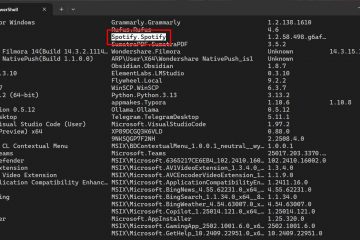A Intel Management Engine Interface (IMEI) é um microcontrolador integrado aos chipsets Intel que oferece diferentes recursos, como proteção antifurto, verificação de DRM e muitos outros suportes. É um pequeno subsistema dentro do chipset que funciona mesmo enquanto o sistema está em suspensão.
Ao passar pelo Gerenciador de dispositivos, se você notar um ponto de exclamação amarelo em qualquer driver, isso indica alguns problemas com ele. Muitos usuários do Windows relataram ter um problema semelhante com o driver IMEI.
O problema do driver IMEI às vezes é um bug transitório que é resolvido com a reinicialização do sistema. Além disso, quando o driver IMEI está corrompido, o problema ainda pode surgir; nessas circunstâncias, a maioria dos usuários acha que a reinstalação do driver resolve o problema.
Motivos para a interface do mecanismo de gerenciamento Intel tem um problema de driver
Alguns dos motivos proeminentes por trás do problema do driver da interface do mecanismo de gerenciamento Intel são listados aqui: Driver desatualizadoArquivos de sistema corrompidosProblemas com o sistema operacionalProblema com a interface do mecanismo de gerenciamento IntelExcesso de alimentação
Correções para a interface do mecanismo de gerenciamento Intel tem um problema de driver
Se o excesso de energia estiver sendo fornecido ao dispositivo, isso O problema também pode se manifestar com o código de erro 10 nas propriedades do driver. Se você estiver enfrentando esse problema com o código de erro 10, comece drenando seu dispositivo.
Para drenar a energia do computador nesses casos, desligue-o e desconecte todos os cabos dele. Pressione o botão liga/desliga e segure-o por alguns segundos para drenar o excesso de eletricidade.
Reinstalar driver
O driver do Management Engine instalado em seu dispositivo pode estar corrompido. Esta é a principal razão pela qual você está vendo este problema. Para resolvê-lo, você pode reinstalar o driver. Isso eliminará os bugs existentes e os corrigirá para você.
Para isso, primeiro você deve desinstalar o existente e depois baixar e instalar a versão mais recente.
Pressione a tecla Windows + X e abra o Gerenciador de Dispositivos. Expanda a lista do driver de Dispositivos do Sistema e clique com o botão direito do mouse em Interface Intel(R) Management Engine. Clique em Desinstalar. 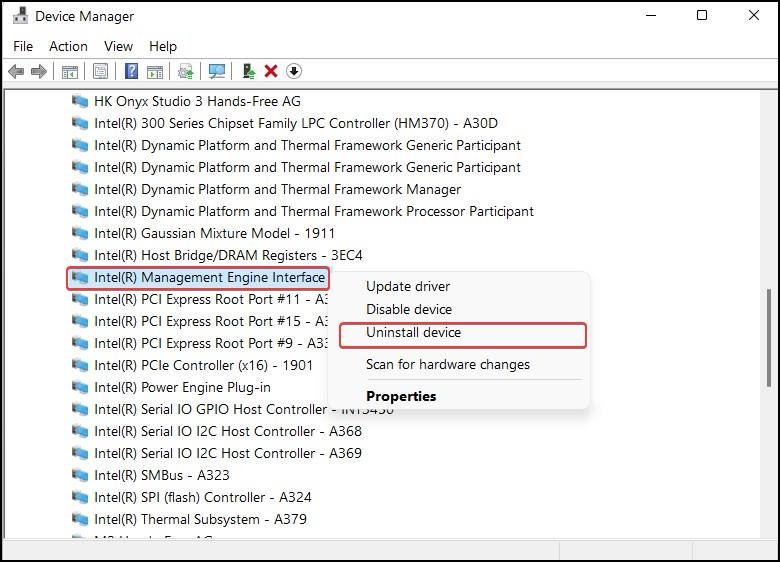
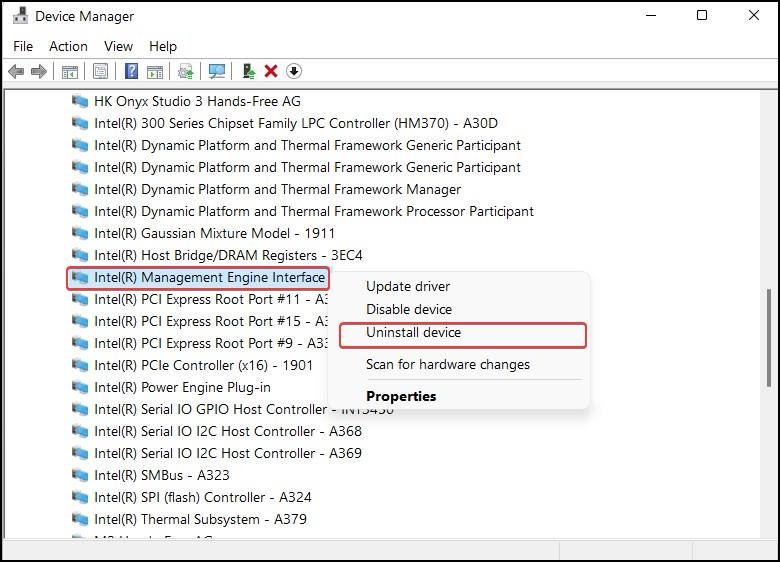 Siga as instruções para concluir o processo de desinstalação. Agora vá para centro de download da Intel e baixe a versão mais recente do driver do mecanismo Intel Management.
Siga as instruções para concluir o processo de desinstalação. Agora vá para centro de download da Intel e baixe a versão mais recente do driver do mecanismo Intel Management.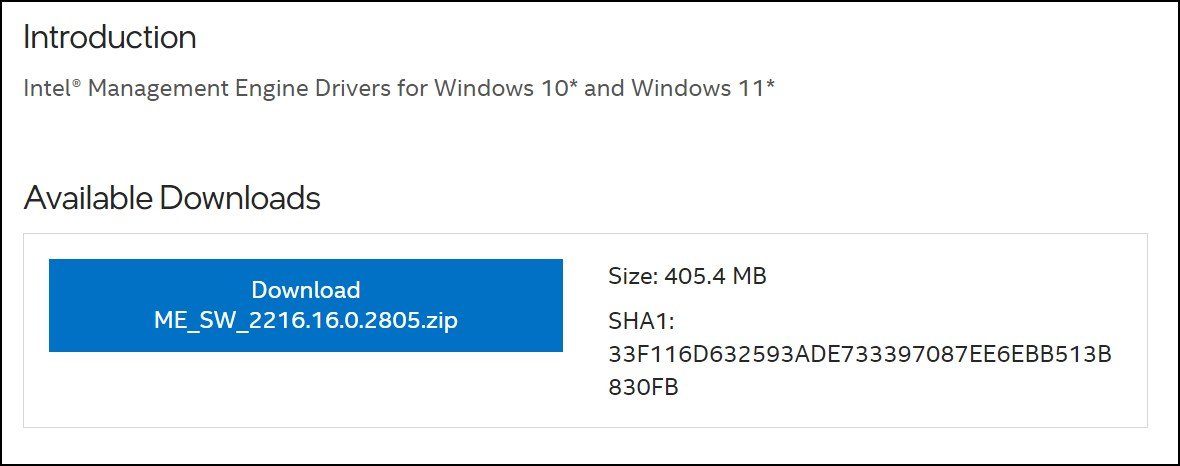 Agora vá para o diretório de download e execute o arquivo executável.
Agora vá para o diretório de download e execute o arquivo executável.
Atualizar Drivers
Se o driver estiver desatualizado, ele pode ser incompatível com o sistema ou não funcionar adequadamente. Também pode ser por isso que você vê o sinal de erro ao lado do driver Intel ME. Na maioria das vezes, realizar as atualizações de driver corrige os bugs e problemas de incompatibilidade com o driver existente e resolve o problema que você está enfrentando.
Pressione a tecla Windows + R, digite devmgmt.msc e pressione enter.Vá para Dispositivos do Sistema e Clique com o botão direito do mouse na interface do Intel(R) Management Engine. Clique em Atualizar driver.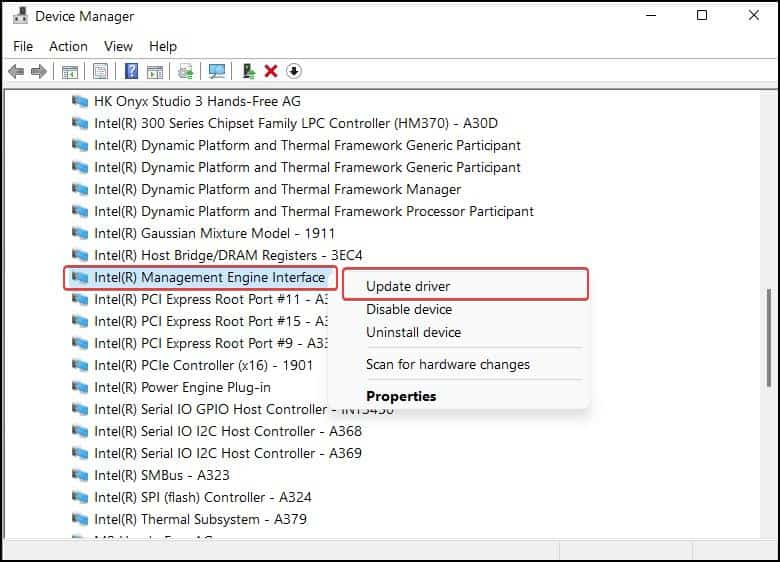
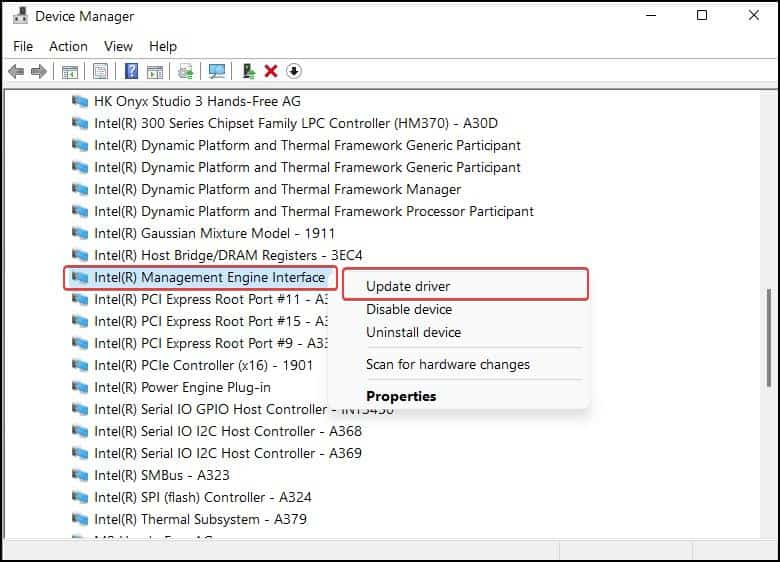 Agora, escolha Pesquisar automaticamente por driver. Se você tiver o driver disponível localmente em seu dispositivo, escolha Procurar drivers em meu computador. Nessa opção, você também pode escolher Deixe-me escolher uma lista de drivers disponíveis no meu computador.
Agora, escolha Pesquisar automaticamente por driver. Se você tiver o driver disponível localmente em seu dispositivo, escolha Procurar drivers em meu computador. Nessa opção, você também pode escolher Deixe-me escolher uma lista de drivers disponíveis no meu computador. 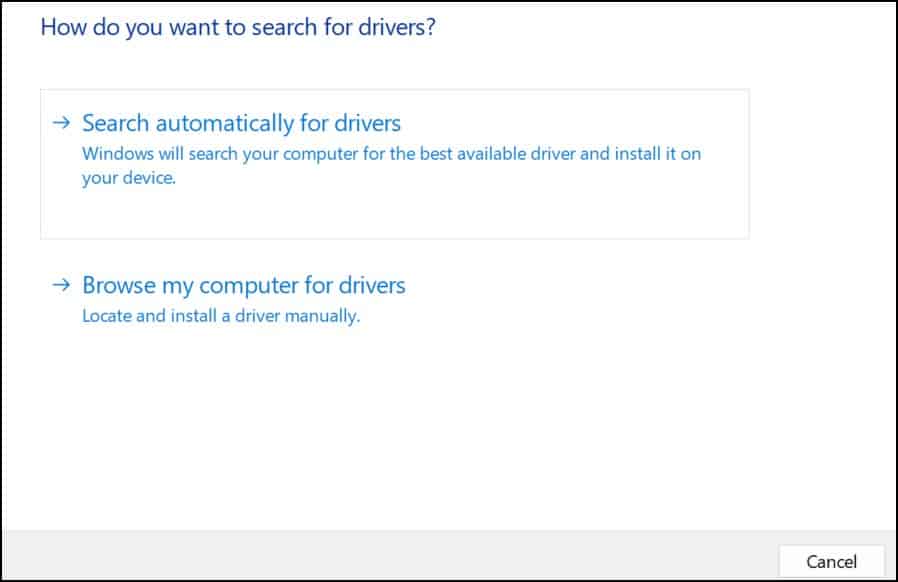
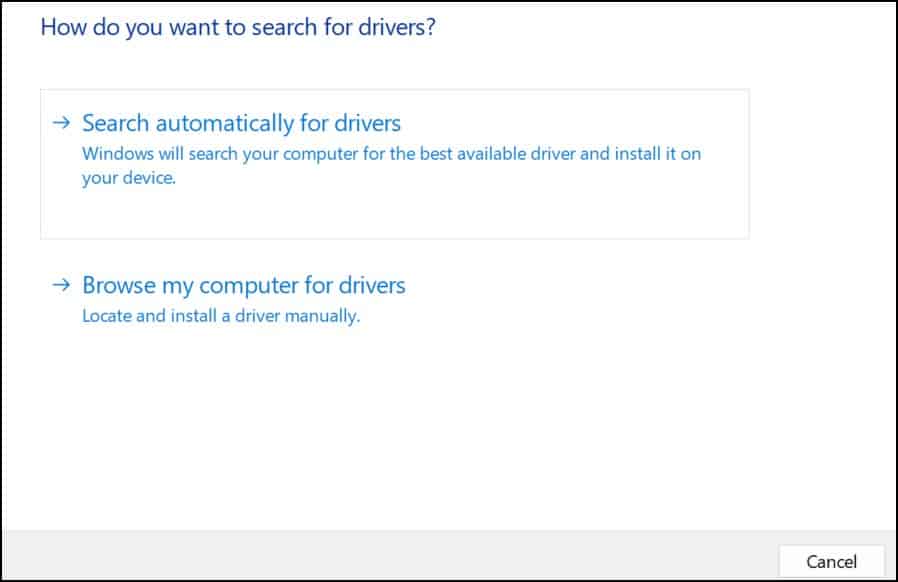
Observação: você também pode instalar o driver estável mais recente do Assistente de suporte ao driver Intel. Basta baixar o aplicativo, instalá-lo e executá-lo para atualizar o driver do mecanismo de gerenciamento Intel.
Desative o driver IMEI
O mecanismo de gerenciamento é principalmente para funções de gerenciamento empresarial e assistência remota. Se você é um usuário doméstico, certamente pode desativar o driver. Muitos usuários relataram não ter problemas depois de desativá-lo.
Para desativar o driver IMEI, siga estas etapas,
Pressione a tecla Windows + X e abra o Gerenciador de dispositivos. Expanda a lista de drivers em Dispositivos do sistema. clique em Interface do Intel(R) Management Engine. Selecione Desativar.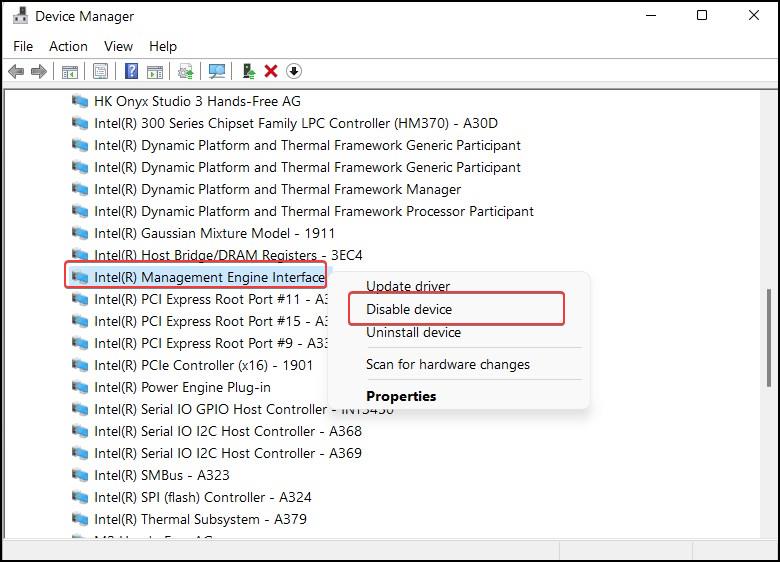
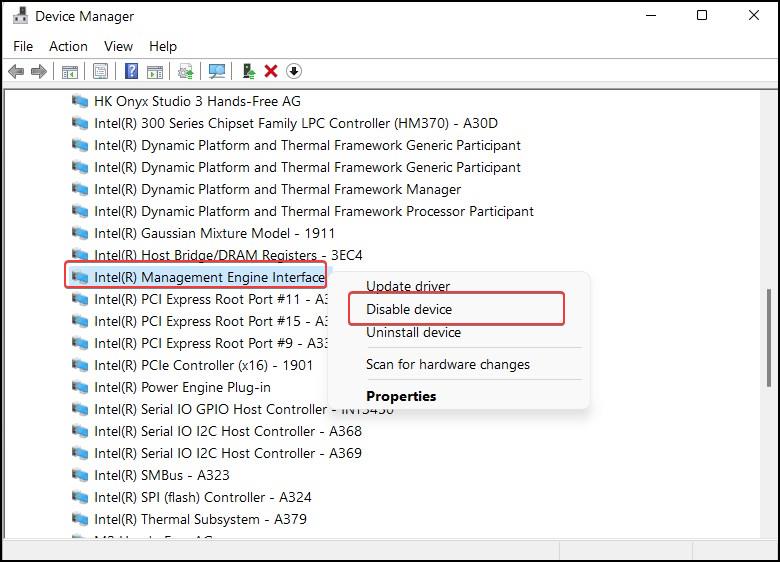
Executar o Windows Update
A atualização do Windows instala os melhores drivers para o seu hardware e também corrige os bugs que podem vir com esses drivers. O driver Intel Management Engine Interface é implantado por meio do Windows Updates. Os drivers genéricos instalados pelas atualizações do Windows tornam o driver do mecanismo de gerenciamento mais estável.
Portanto, é recomendável manter o sistema operacional atualizado para evitar tais problemas.
Pressione a tecla Windows + R, digite control update, e pressione enter.Clique em Verifique se há atualizações. 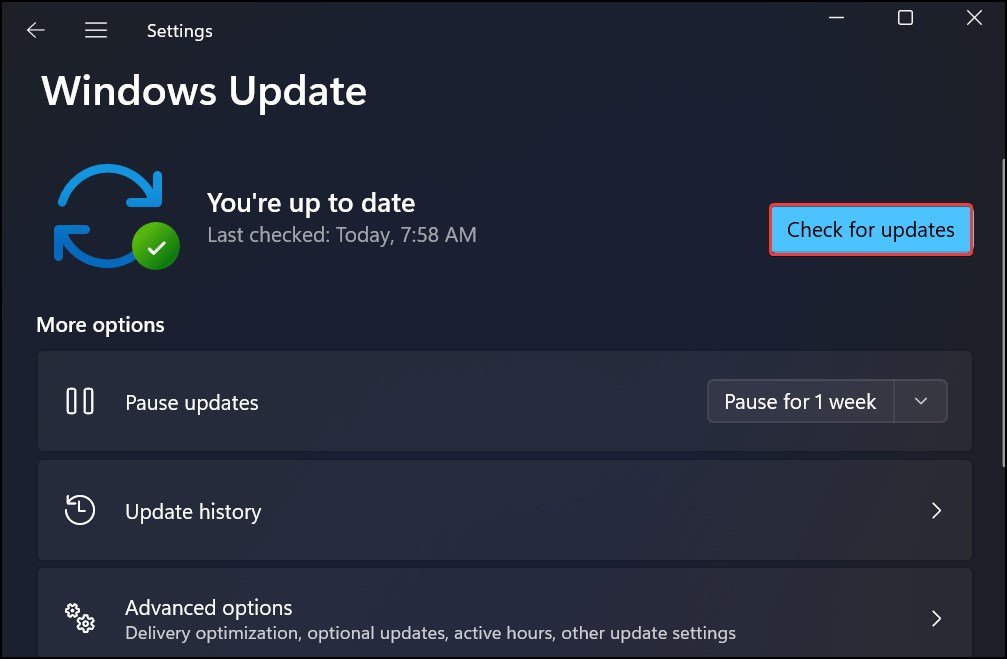
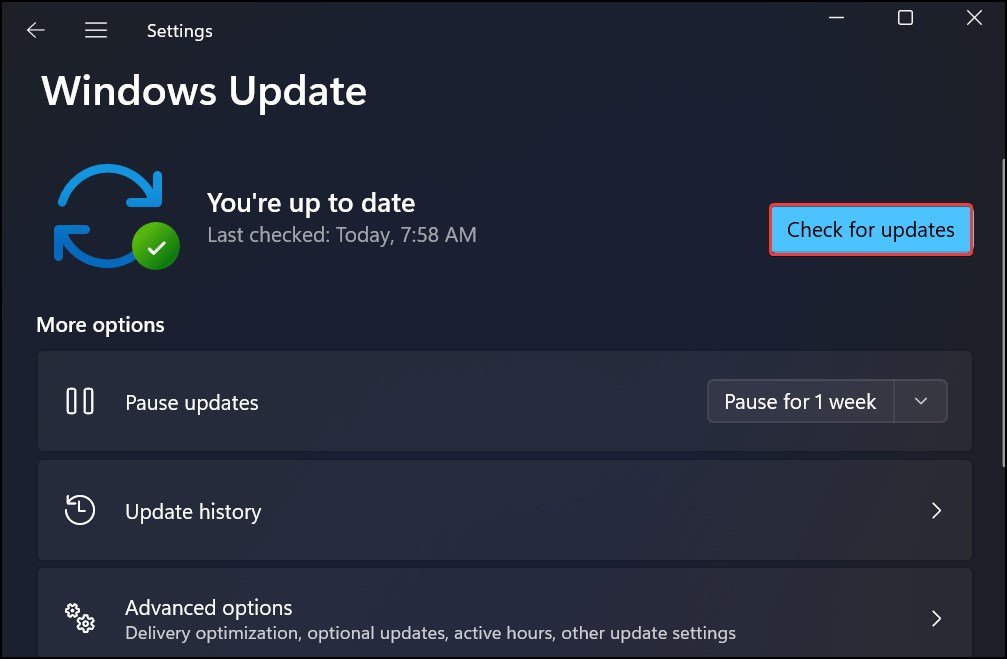 Se o sistema encontrar as atualizações mais recentes disponíveis para seu dispositivo, clique em Baixar e instalar. Quando o processo de atualização for concluído, reinicie o computador e verifique o gerenciador de dispositivos para ver se o ponto de exclamação amarelo do driver desapareceu.
Se o sistema encontrar as atualizações mais recentes disponíveis para seu dispositivo, clique em Baixar e instalar. Quando o processo de atualização for concluído, reinicie o computador e verifique o gerenciador de dispositivos para ver se o ponto de exclamação amarelo do driver desapareceu.
Execute o Solucionador de problemas de hardware e dispositivo
Às vezes, pode haver problemas com o próprio hardware do Management Engine disfarçado como um problema de driver. Para pesquisar e corrigir esses tipos de problemas subjacentes, você pode executar a solução de problemas de hardware e dispositivos.
Pressione a tecla Windows + R para abrir Run.Type msdt.exe-id DeviceDiagnostic e pressione Enter. Isso iniciará o solucionador de problemas. Clique em Próximo para executar a verificação.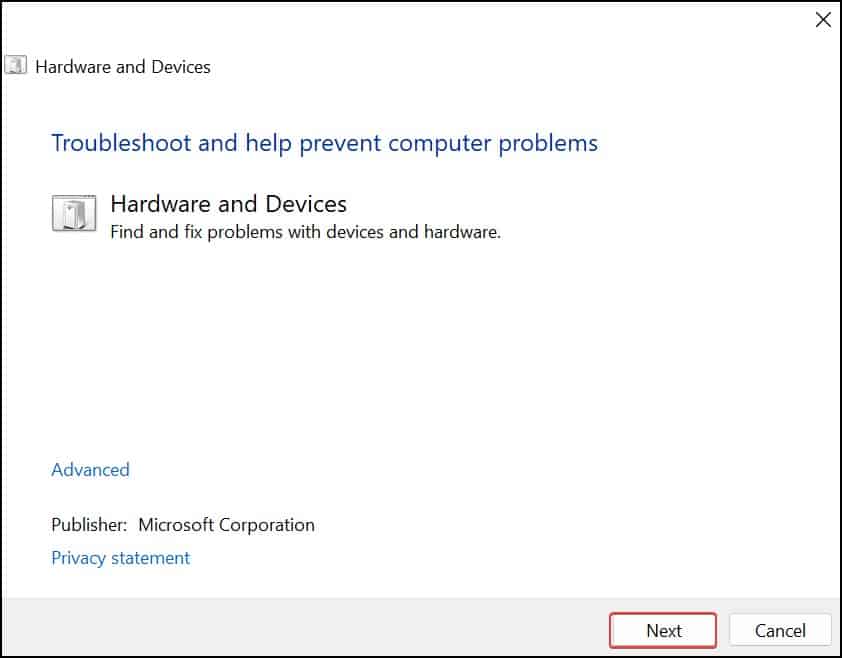
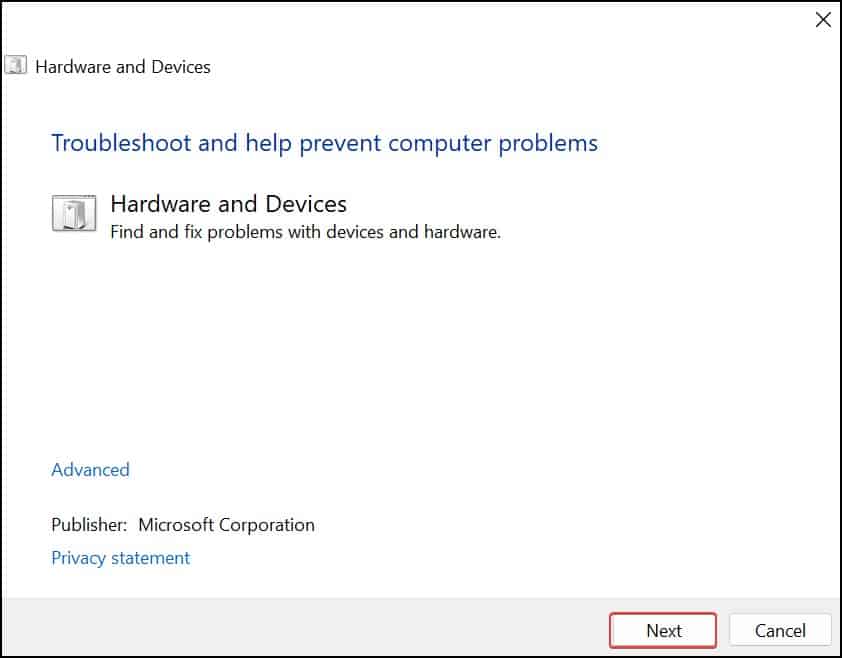 Quando a verificação for concluída, clique em Aplicar esta correção.
Quando a verificação for concluída, clique em Aplicar esta correção.
Verificações DISM e SFC
É possível que o problema tenha sido gerado depois que os arquivos do sistema relacionados ao mecanismo de gerenciamento foram corrompidos. Para verificar e corrigir esses tipos de corrupção de arquivos, você pode tentar executar verificações DISM e SFC. O DISM corrige a imagem do sistema Windows, enquanto o SFC pode verificar os arquivos protegidos do sistema e substituir os corrompidos por uma cópia em cache.
Pressione a tecla Windows + X e abra o Terminal do Windows (Admin). Agora, execute estes comandos um por um
DISM/Online/Cleanup-image/Restorehealth
sfc/scannow